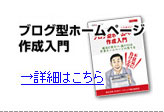メニュー追加もラクラク
ホームページの訪問者を確実に目的のコンテンツに誘導するためには、「メニュー機能」が大変重要となります。
【akibare CMS】なら、パソコンに詳しくない方でも、ホームページのメニュー追加が簡単に行えます。
企業ホームページにおけるメニューの必要性
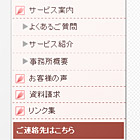 それではまず、「メニュー」の重要性についてご説明したいと思います。
それではまず、「メニュー」の重要性についてご説明したいと思います。
ホームページのメニューは、アクセス者を誘導するという意味で、ナビゲーションメニューという言い方をされることもあります。そして、企業のホームページを商売に繋げるためには、アクセス者が知りたい情報に簡単にアクセスできるように、わかりやすい「メニュー」を用意することがとても大切なのです。
分かりやすいメニューがないと、いくら素晴らしい情報をホームページに掲載しても、アクセス者はどこにその情報があるのか分かりません。お勧め商品があったとしても、そのお勧め情報がどのページに書いてあるのか、アクセス者は見つけることができないのです。
【akibare CMS】のメニュー機能
弊社では、企業ホームページ作成サービスとして、この「分かりやすいホームページメニュー」の機能が不可欠だと考えております。
一般的なブログやビジネスブログではメニュー追加が難しくなっていますが、【akibare CMS】ではお客さまが簡単に「メニュー」をホームページに付け加えられるように様々な工夫をしております。
3種類のメニューをご提供
まず、【akibare CMS】では、下記の3カ所にメニューを用意致しました。
- ヘッダーメニュー : ページ上部のメニュー
- サイドメニュー : ページの左あるいは右側のメニュー
- フッターメニュー : ページ最下部のフッターのメニュー
また、サイドメニューに関しては、コンテンツの内容に合わせて
- 第1階層
- 第2階層
といった階層構造も利用可能です。
ヘッダーメニュー
下記は、「ヘッダーメニュー」のサンプルですが、このようにヘッダー画像の下に、アクセス者を誘導したいメニューを配置することができます。
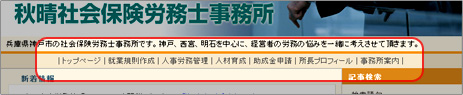
サイドメニュー
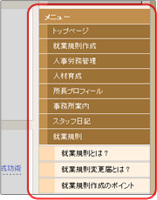
一方右記は、「サイドメニュー」のサンプルです。
このように、通常のホームページと見分けがつかないサイドメニューが簡単に設置できます。こうしたサイドメニューを用意することで、アクセス者を狙ったコンテンツへと確実に誘導できるのです。
しかもこのメニューは階層化することができます。
コンテンツが20〜30くらいに増えてくれると、メニューが一階層しかないと、アクセス者が必要なコンテンツを見つけにくくなります。そうした場合は右記のように、5〜6ヶ単位でメニューをグルーピングして、簡単にコンテンツを見つけられるようにしましょう。
フッターメニュー
そして下記が「フッターメニュー」のサンプルです。

アクセス者がコンテンツを読み終わってページの下までスクロールした後、次のコンテンツに移動するために、わざわざ一番上のメニューまで移動するのは大変です。でもフッターメニューがあれば、すぐに次のメニューに移動できますから、スムーズに次コンテンツに誘導できるのです。
ビジネスブログ・システム【akibare CMS】を利用いただくと、こうした分かりやすい「メニュー」を簡単に設定することができます。
簡単にメニューの追加ができます
ホームページに新しいコンテンツを追加すると、それに伴ってメニューも追加しなければいけません。
一般的なホームページ作成サービスやビジネスブログでは、メニューの追加に難しい専門知識が必要なため、お客さまがご自身でメニューを追加するのは大変困難です。
その点、【akibare CMS】なら、管理画面にあらかじめメニュー追加の部品が用意されているため、必要なメニューをマウスで選択し、「追加ボタン」をクリックするだけで、簡単にメニューを追加することができます。
それでは実際のメニュー追加の操作画面をお見せしながらご説明していきましょう。
メニュー追加の手順
「サイドメニュー」の追加を例にとってご説明していきます。
下記がホームページのメニューを追加する【akibare CMS】の「管理画面」です。
【メニュー追加の管理画面】
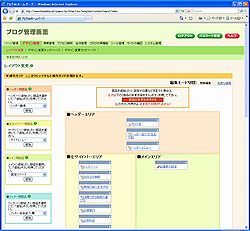
画面の左側にあらかじめ弊社でご用意した「ホームページ用の部品」が表示されますので、この中から「サイドメニュー」という部品をマウスでクリックします。
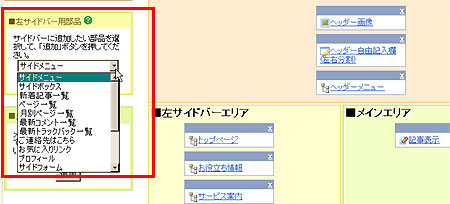
すると、下図のように「サイドメニュー」が追加されます。
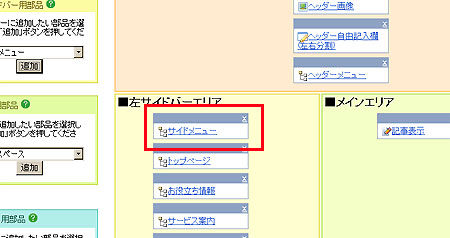
後は、上記の「サイドメニュー」をクリックし、中身を変更して保存すると、お客さまのホームページにメニューが追加されます。
作業はたったのこれだけです。これだけの作業でメニューを追加することができるのです。
複数ページのメニューを一括更新
以上のご説明で、メニューの追加作業が非常に簡単だということはおわかりいただけたかと思います。
しかしそれだけではありません。【akibare CMS】なら、通常のホームページ作成に比べて、メニューの追加変更作業の手間が何十分の1にも削減されます。
例えば、30ページのコンテンツ(内容)があるホームページで、メニューの文言を変更することになったとします。この場合、通常のホームページだと、30ページのすべてのページでメニューの文言変更の作業を行わなければなりません。
しかし本システムの場合、メニューを1カ所変更すると、それが自動的にすべてのページに反映されます。30ページで変更作業を行うのではなく、1カ所だけ変更すればいいのです。
従って、ページ数が多い場合はホームページメニューの修正や追加の手間が、従来よりもはるかに軽減されるのです。
メニュー追加・変更が簡単におこなえます!
ここまでご説明させていただいたように、【akibare CMS】なら、企業ホームページに必要不可欠な「メニューの追加・修正」が、マウスでクリックするだけで簡単に行えます。
続いては「携帯ホームページ自動作成機能」のご説明!
それでは次のページでは、携帯ホームページ自動作成機能についてお話していきましょう。
弊社提供サービスのご案内
- 【あきばれホームページ作成】ホームページ作成サービス
- 最新のスマホ付き、自分で更新できるホームページ作成サービスに興味のある方は。
- 【ホームページ作成講座】ホームページ制作講座・ノウハウの提供
- 12,023社以上をネットだけで開拓した弊社のWEBノウハウを分かりやすい記事にして掲載。毎週新しい記事が追加されています。
- 【社長のホームページ入門】無料ホームページ作成ガイドブック
- 低コストで売上げアップ!のためのホームページ作成入門書を無料ダウンロードで提供中です。
ホームページ作成資料請求とは
中小企業さま・個人事業主さま向けHP作成サービス【あきばれホームページ】の「ホームページ作成資料請求」を無料で行っていただけます。


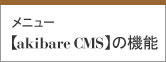
 お客様を増やせるホームページ作成サービス - あきばれホームページ
お客様を増やせるホームページ作成サービス - あきばれホームページ